Cum să sincronizați Notion cu Google Calendar
Publicat: 2021-03-16Folosiți Google Calendar pentru a configura evenimente, a programa întâlniri sau a organiza activități de proiect? Și folosiți Notion pentru a lua note, a crea wiki-uri sau a gestiona sarcini și proiecte?
Doriți să integrați cele două servicii împreună pentru a vă gestiona proiectele și a fi la curent cu sarcinile viitoare sau întâlnirile de echipă? Dacă o faceți, iată un ghid care vă va ajuta să integrați Google Calendar cu Notion, astfel încât să vă puteți sincroniza actualizările din Google Calendar cu Notion.
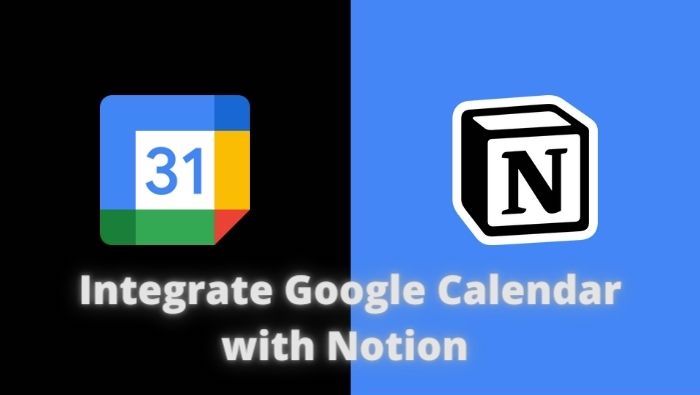
Dar mai întâi, să răspundem la câteva întrebări.
Cuprins
De ce să folosiți Google Calendar cu Notion?
Noțiunea este, fără îndoială, una dintre cele mai bune aplicații de productivitate de acolo. Dar, în ciuda setului său extins de caracteristici care vă permit să luați note, să creați wiki-uri, să configurați baze de date, să creați un site web, să lucrați cu echipe pe panouri kanban pentru colaborare și chiar să integrați alte servicii, Notion nu oferă un serviciu de calendar complet. Unul care poate satisface cerințele majorității utilizatorilor și are capacitatea de a înlocui aplicațiile de calendar convenționale, cum ar fi Google Calendar. Cu toate acestea, își desfășoară activitatea principală - de a oferi un spațiu de lucru all-in-one care poate fi folosit pentru a structura și organiza proiecte - mai bine decât majoritatea celorlalte aplicații. [ Consultați ghidul nostru detaliat despre Notion pentru a afla mai multe. ] 
În mod similar, Google Calendar, pe de altă parte, este una dintre cele mai bune și mai preferate aplicații de calendar alese de majoritatea utilizatorilor pentru programarea și gestionarea sarcinilor și întâlnirilor. Dar, în ciuda faptului că oferă unele funcționalități de management de proiect, nu îndeplinește caracteristicile necesare pe care le oferă serviciile moderne de management de proiect.
Și tocmai aici intervine scopul integrării — pentru a vă permite să vă gestionați proiectele și să colaborați cu colegii de echipă folosind priceperea Notion și să urmăriți evenimentele, întâlnirile și sarcinile viitoare cu ajutorul Google Calendar. În acest fel, vă puteți eficientiza fluxul de lucru, deoarece acum puteți vizualiza toate sarcinile din calendar chiar în structura proiectului în Notion. Și, la rândul său, economisește-ți ceva timp care altfel ar fi petrecut săriind între cele două aplicații (Notion și Google Calendar).
Cum se integrează Notion cu Google Calendar?
Integrarea Google Calendar cu Notion este un proces destul de simplu: vă faceți public calendarul în Google Calendar, îi copiați adresa URL publică și îl adăugați la pagina Notion. Dar, înainte să fii prea entuziasmat și să începi să-ți integrezi calendarele, trebuie să știi un lucru.

Chiar și după ce integrați (sau încorporați, mai degrabă) Google Calendar în spațiul de lucru Notion, nu puteți face modificări calendarelor dvs. în Notion. Acest lucru se datorează faptului că, în procesul de încercare de a integra cele două servicii, ceea ce faceți în esență este să încorporați Google Calendar în Notion, ceea ce nu este cu adevărat ceea ce înseamnă integrarea și cum funcționează. Ca urmare, calendarele pe care le adăugați la Notion oferă permisiunea de numai vizualizare, ținându-vă captiv să modifici intrările din Google Calendar din Notion.
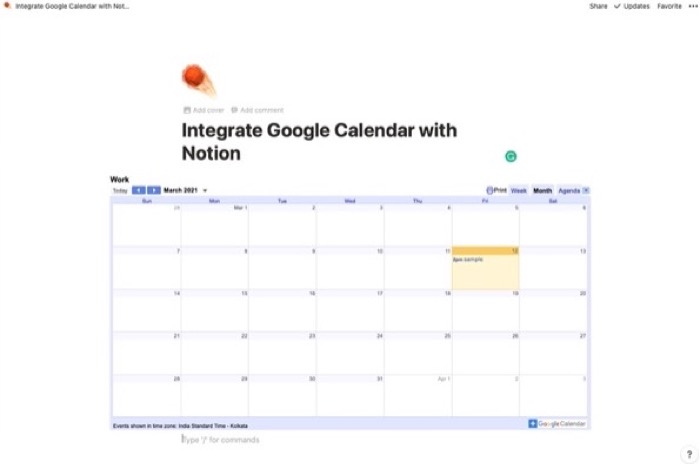
Din fericire, totuși, puteți modifica evenimente, programe și alte intrări din calendar în Google Calendar - așa cum faceți de obicei - și să le faceți să apară în spațiul de lucru Notion. Dar, există încă o captură: sincronizarea intrărilor durează ceva timp pentru a se reflecta în Notion. Prin urmare, ar putea fi necesar să așteptați câteva secunde (sau minute, în unele cazuri) pentru a vedea modificările pe care le-ați făcut calendarului dvs. în Calendar.
Cum să integrez Google Calendar cu Notion?
După cum am menționat în secțiunea anterioară, ceea ce considerați ca fiind integrare între Google Calendar și Notion nu este de fapt integrare. Este mai degrabă ca și cum ați încorpora calendarele din Google Calendar în spațiul de lucru Notion, astfel încât să fiți mereu la curent cu sarcinile programate și întâlnirile viitoare.
Pași pentru a încorpora Google Calendar în Notion
- Accesați Google Calendar și conectați-vă cu contul dvs.
- Plasați cursorul pe calendarul pe care doriți să îl încorporați sub Calendarele mele din secțiunea din stânga și faceți clic pe meniul cu trei puncte.
- De îndată ce faceți clic pe meniu, veți vedea câteva opțiuni diferite. Selectați Setări și partajare de aici.
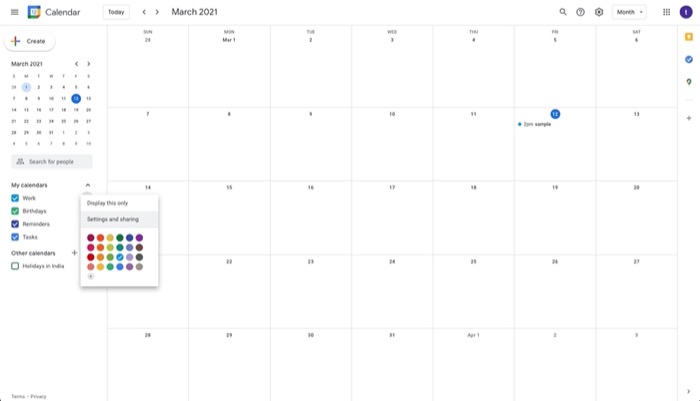
- Pe pagina de setări Calendar , derulați în jos la secțiunea Permisiuni de acces și bifați caseta de selectare de lângă Faceți disponibil pentru public . Și în fereastra pop-up Avertisment , faceți clic pe OK .
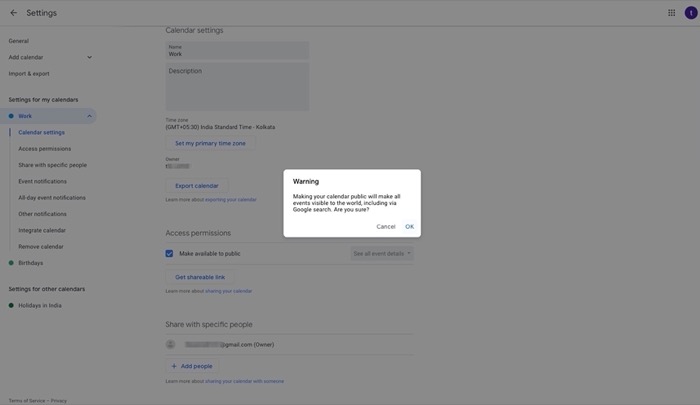
- Apoi, selectați Integrare calendar din meniul din stânga sub Setări pentru calendarele mele .
- Derulați în jos la secțiunea Integrare calendar și copiați adresa URL din Adresa URL publică în acest calendar .
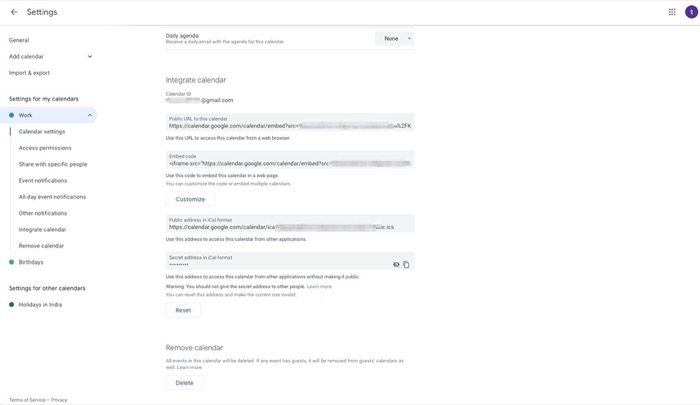
- Acum, deschideți Notion și conectați-vă cu contul dvs.
- Accesați spațiul de lucru (și pagina) în care doriți să încorporați Google Calendar.
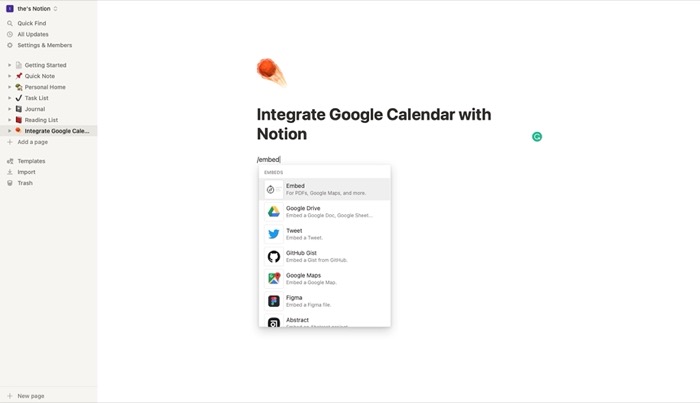
- În editorul Notion, tastați /embed. Și, în fereastra pop-up, selectați Încorporați linkul și inserați linkul de calendar pe care tocmai l-ați copiat.
- În cele din urmă, apăsați linkul Încorporați .
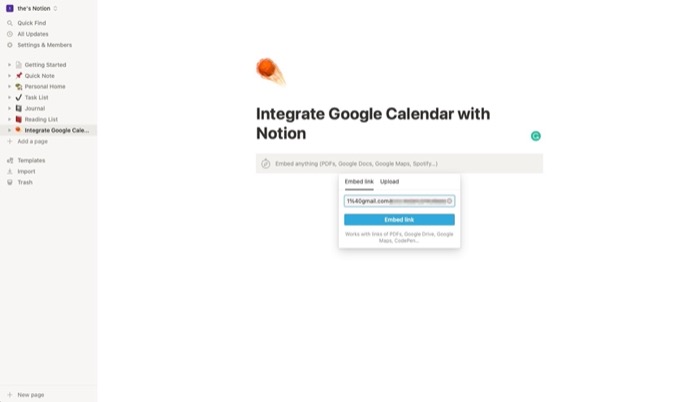
Odată încorporat, puteți modifica câteva setări vizuale despre calendar. În primul rând, puteți trage barele gri în jurul calendarului pentru a crește sau a micșora dimensiunea acestuia. Și în al doilea rând, puteți comuta între vizualizarea săptămânală și lunară pentru a vedea sarcinile programate. În plus, puteți face clic pe fila Agenda, lângă vizualizarea săptămânală și lunară, pentru a găsi toate evenimentele viitoare din calendar listate într-un singur loc.
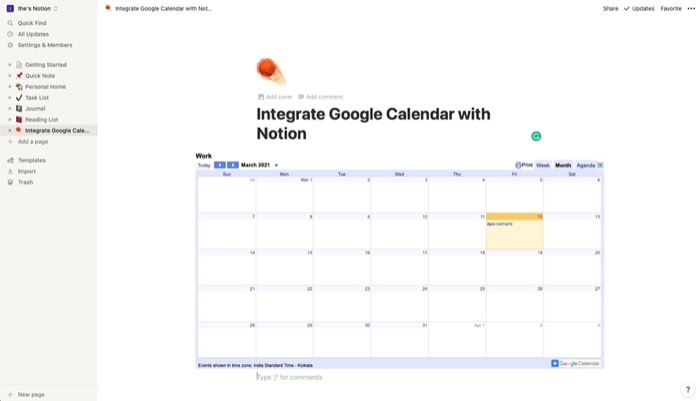
La urma urmei, ar trebui să sincronizați Google Calendar cu Notion?
Ei bine, răspunsul la această întrebare depinde de ceea ce încercați să realizați prin integrarea celor două servicii. Dacă doriți să creați un spațiu de lucru în Notion unde puteți avea toate actualizările și informațiile legate de proiectul dvs. într-un singur loc, astfel încât dvs. și membrii echipei dvs. să fiți mereu la curent cu dezbaterile proiectului dvs., integrând Google Calendar cu Notion are sens absolut.
Cu toate acestea, dacă integrezi cele două servicii, crezând că poți să-ți planifici proiectele sau fluxul de lucru personal și să adaugi sarcini automat în calendarul tău în cadrul Notion, nu poți beneficia prea mult de pe urma integrării. În schimb, o alegere mai bună, în acest caz, ar fi să folosiți o altă soluție de management de proiect care să sprijine integrarea reală cu funcționalitatea de citire și scriere.
